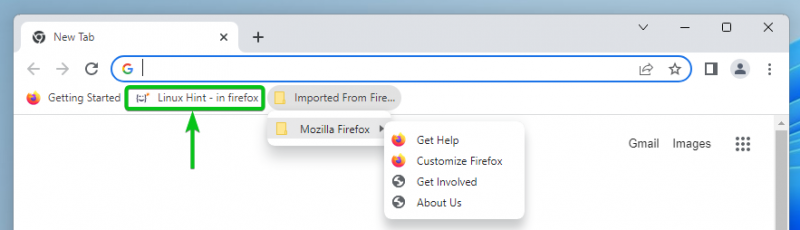หากคุณเปลี่ยนไปใช้ Google Chrome จากเว็บเบราว์เซอร์อื่น คุณจะต้องนำเข้ารายการโปรด/บุ๊กมาร์กจากเบราว์เซอร์นั้นไปยัง Google Chrome
Google Chrome สามารถนำเข้ารายการโปรด/บุ๊กมาร์กจากเบราว์เซอร์อื่นๆ ได้อย่างง่ายดาย
หากต้องการนำเข้ารายการโปรด/บุ๊กมาร์กไปยัง Google Chrome ให้เปิด Google Chrome แล้วคลิก ⋮ > ที่คั่นหนังสือ > นำเข้าบุ๊กมาร์กและการตั้งค่า... จากมุมขวาบนของ Google Chrome
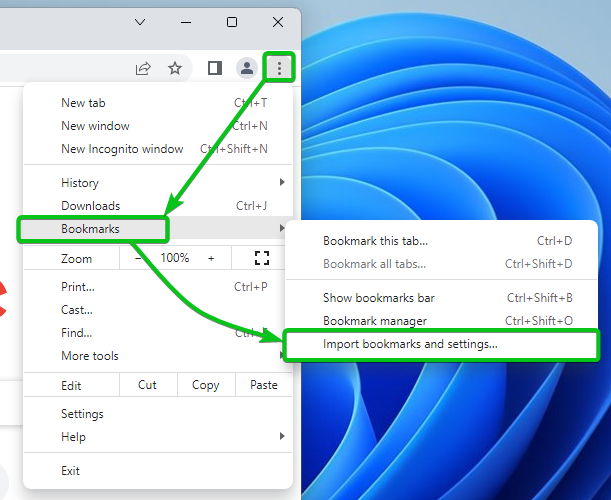
เดอะ นำเข้าบุ๊กมาร์กและการตั้งค่า ควรแสดงหน้าต่าง
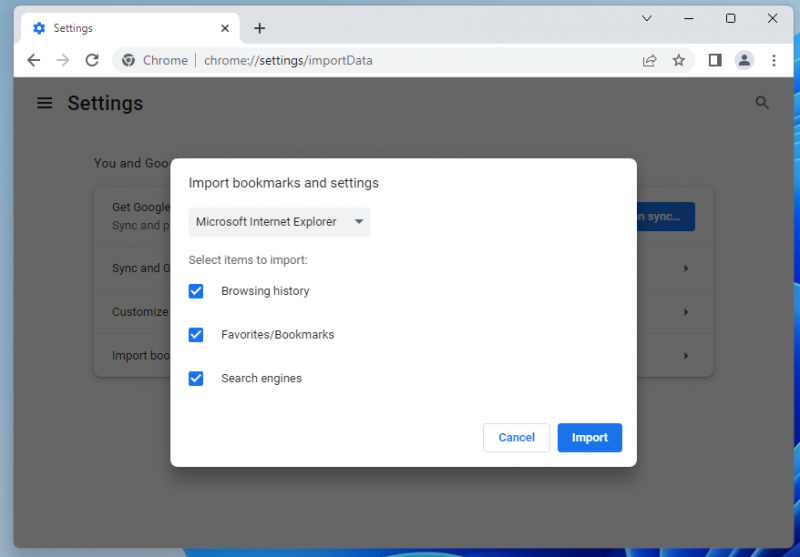
จากเมนูแบบเลื่อนลง ให้เลือกเว็บเบราว์เซอร์ที่คุณต้องการนำเข้ารายการโปรด/บุ๊กมาร์กไปยัง Google Chrome คุณจะพบเว็บเบราว์เซอร์ทั้งหมดที่ติดตั้งในคอมพิวเตอร์ของคุณในเมนูแบบเลื่อนลง
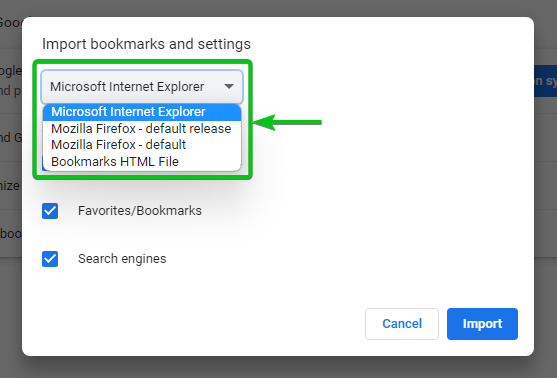
จาก เลือกรายการที่จะนำเข้า ส่วน เลือกสิ่งที่คุณต้องการนำเข้าไปยัง Google Chrome คุณสามารถเลือกได้หลายรายการหากต้องการ
ประวัติการค้นหา : เลือกตัวเลือกนี้หากคุณต้องการนำเข้าประวัติการเข้าชมไปยัง Google Chrome
รายการโปรด/บุ๊กมาร์ก : เลือกตัวเลือกนี้หากคุณต้องการนำเข้ารายการโปรด/บุ๊กมาร์กไปยัง Google Chrome
รหัสผ่านที่บันทึกไว้ : เลือกตัวเลือกนี้หากคุณต้องการนำเข้ารหัสผ่านที่บันทึกไว้ไปยัง Google Chrome
ข้อมูลแบบฟอร์มป้อนอัตโนมัติ : เลือกตัวเลือกนี้หากคุณต้องการนำเข้าข้อมูลแบบฟอร์มป้อนอัตโนมัติไปยัง Google Chrome
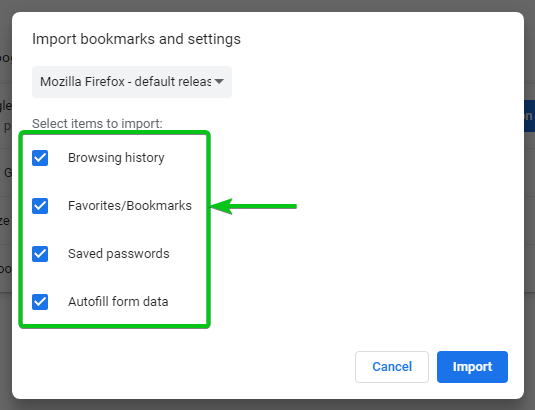
เนื่องจากเราต้องการนำเข้ารายการโปรด/บุ๊กมาร์กจากเบราว์เซอร์อื่นไปยัง Google Chrome ให้เลือก รายการโปรด/บุ๊กมาร์ก จาก เลือกรายการที่จะนำเข้า ส่วนและคลิกที่ นำเข้า .

ควรนำเข้ารายการโปรด/บุ๊กมาร์กไปยัง Google Chrome
หากคุณต้องการแสดงแถบบุ๊กมาร์กบน Google Chrome ให้เปิดใช้งาน แสดงแถบบุ๊กมาร์ก [หนึ่ง] . จากนั้นคลิกที่ เสร็จแล้ว [2] .
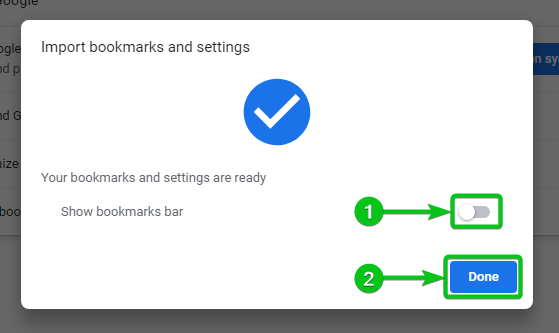
ในกรณีของเรา เรานำเข้ารายการโปรด/บุ๊กมาร์กทั้งหมดบน Google Chrome จากเว็บเบราว์เซอร์ Mozilla Firefox
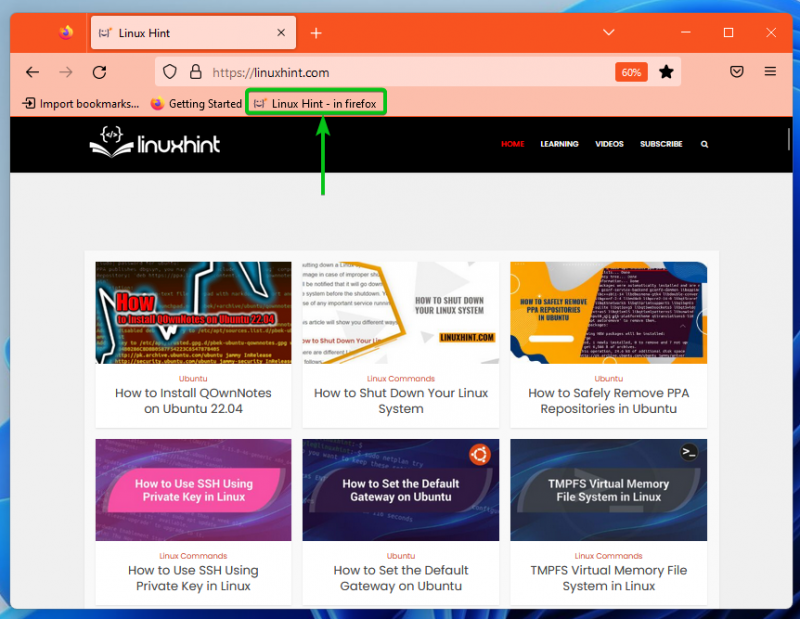
ดังที่คุณเห็นในแถบบุ๊กมาร์กของ Google Chrome รายการโปรด/บุ๊กมาร์กทั้งหมดจะถูกนำเข้าจาก Mozilla Firefox ไปยัง Google Chrome